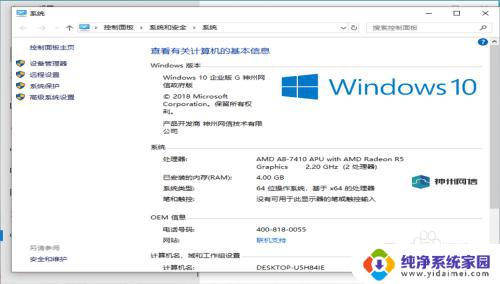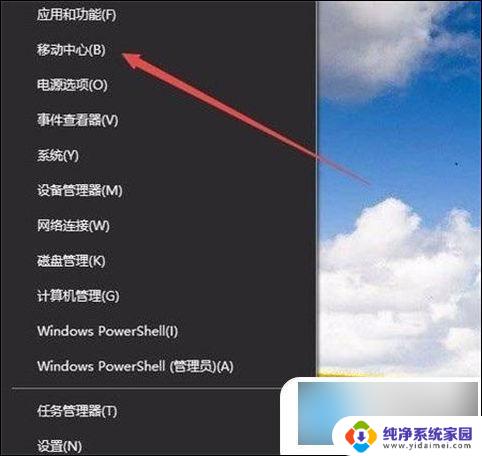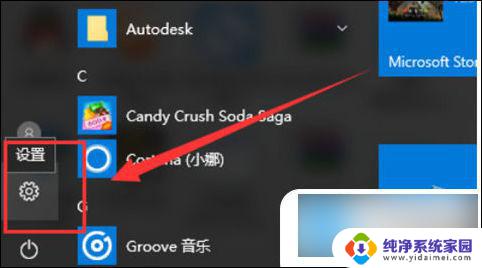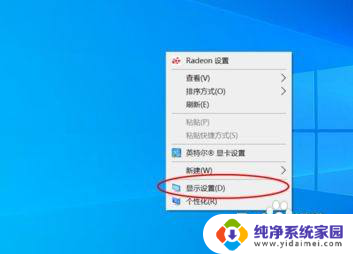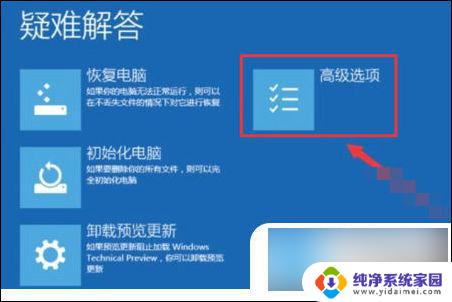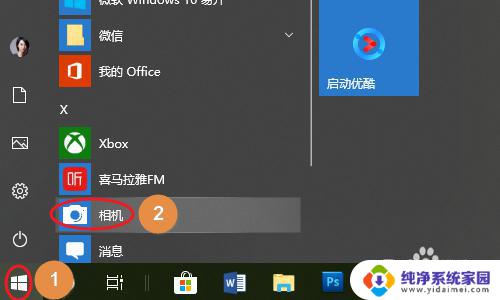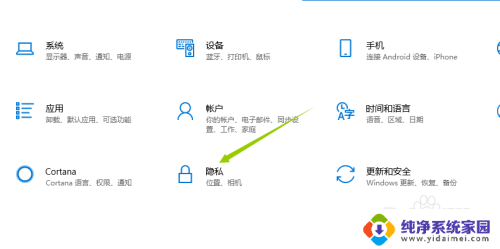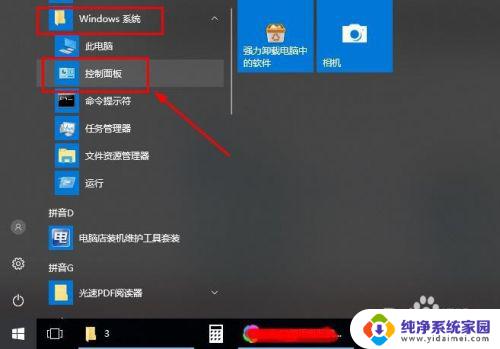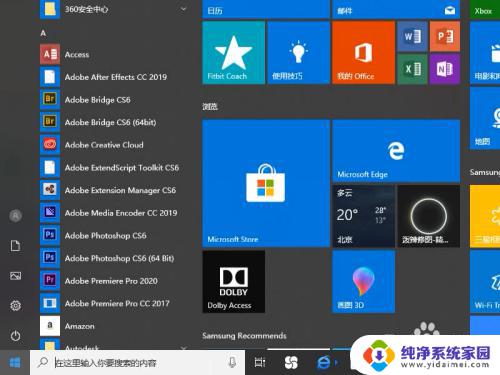神州网信win10政府版摄像头不能用 win10神州网信政府版摄像头启动方法
近日关于神州网信win10政府版摄像头不能使用的问题引起了广泛关注,用户在使用win10神州网信政府版时,发现摄像头无法正常启动,给日常工作和生活带来了不便。为了解决这一问题,我们需要探索win10神州网信政府版摄像头的启动方法。本文将就此问题展开讨论,希望能为用户提供有效的解决方案。
操作方法:
1.本人的win10神州网信版本

2.在搜索图框里面搜索出组策略,然后打开编辑组策略
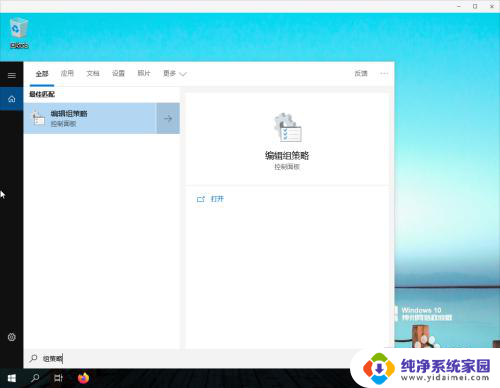
3.打开组策略编辑器中的计算机配置->管理模板->windows组件,如图所示
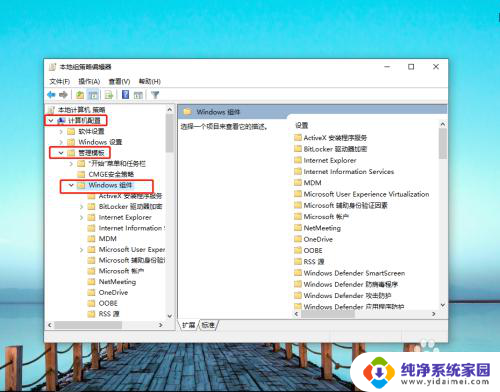
4.打开windows组件,找到应用隐私
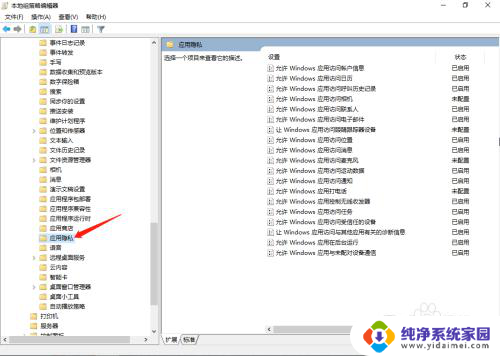
5.在应用隐私的右边可以看到允许Windows应用访问相机和允许Windows应用访问麦克风
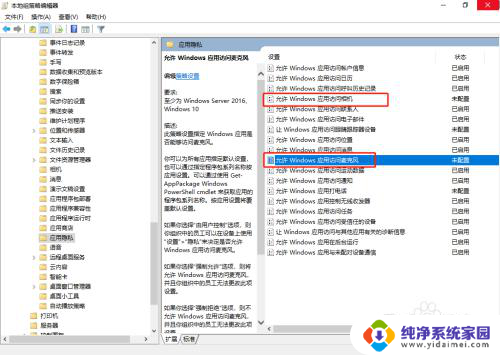
6.双击打开Windows应用访问相机,将未配置改成已启用。再点应用和确定,下方有个所有应用的默认设置,这里也可以选择强制允许
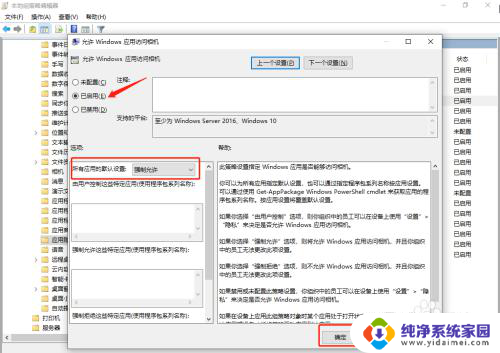
7.允许Windows应用访问麦克风也进行同样的设置
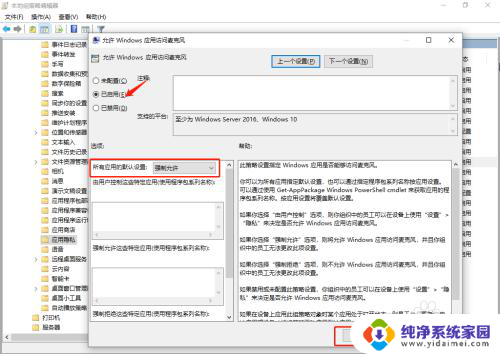
8.设置完成,可以再看一下,两个的状态都是已启用,就已经完成了
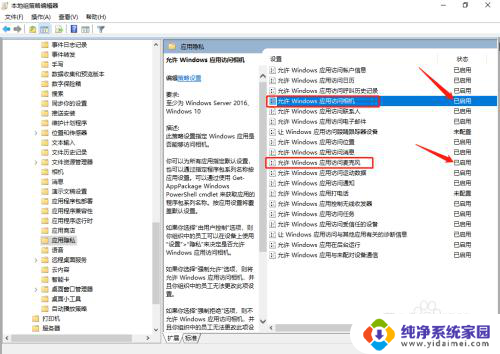
9.保存你正在编辑的资料或者文档,重启电脑,之后你的摄像头和麦克风已经启用了
以上是关于神州网信win10政府版摄像头无法使用的全部内容,如果有不清楚的用户,可以根据小编的方法进行操作,希望能够帮助到大家。